Si deseas incluir los símbolos en tus documentos Word para darle un toque especial y único a tus proyectos, pero de una manera limpia y organizada, seguramente te habrás preguntado muchas veces cómo insertar símbolos musicales en un documento de Word, la respuesta se encuentra en las siguientes líneas.
Aquí, aprenderás a manejar mejor la barra de herramientas de símbolos, que se ubica al abrir Microsoft Word, y cómo aplicarlos a tus textos donde lo desees, del tamaño de tu preferencia y la cantidad de veces que quieras a través de muy sencillos pasos.
Cómo insertar símbolos musicales en un documento de Word
Una vez abierto tu documento en Microsoft Word debes colocar el cursor en el lugar donde deseas insertar el símbolo y deberás seleccionar la pestaña Insertar, como se ve en la imagen #1.
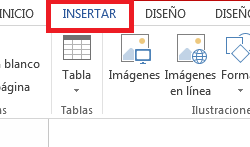
A continuación, selecciona la opción de Símbolo y en el menú desplegable haz clic en Más símbolos, como se aprecia en la imagen #2.
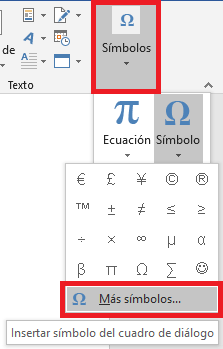
Luego, se abrirá una nueva ventana de Símbolo. Allí despliega el menú de Fuente y selecciona MS UI Gothic, como se te indica en la imagen #3.
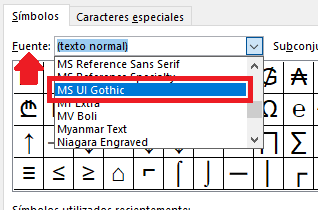
En seguida, dirige tu cursor hacia la barra de la derecha y despliega el Subconjunto, una vez allí elige la opción Símbolos variados, como te lo muestra la imagen #4.
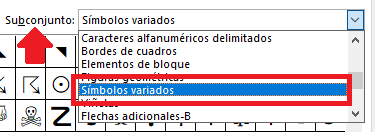
Ahora sólo tienes que desplazarte unas cuatro o cinco hileras hacia abajo y encontraras los diversos símbolos musicales.
Para finalizar, selecciona el símbolo de tu interés y haz clic sobre Insertar. Listo, tu símbolo musical habrá sido colocado exitosamente en tu documento, como se aprecia en la imagen #5.
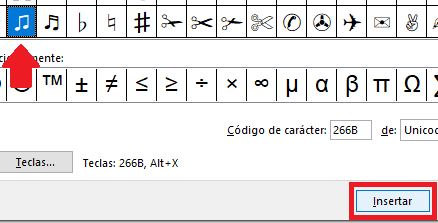
Resulta de suma importancia destacar el hecho de que el tamaño de tu símbolo se puede configurar de la misma manera en la que configuras la fuente de tu documento.
Sólo debes seleccionar el o los símbolos cuyo tamaño deseas modificar, bien sea aumentando o disminuyendo, luego dirígete a la pestaña de Inicio, despliega el menú de tamaño de fuente y elige el tamaño de tu preferencia. En nuestro ejemplo seleccionamos ahora el número 48, como se muestra en la imagen #6.
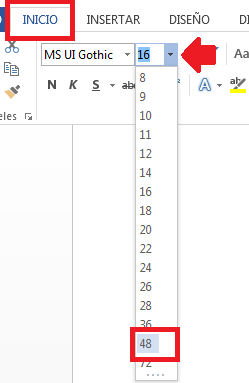
De esta forma, puede añadir cualquier tipo de símbolo que busques, además puede configurarlo para que sea armonioso con tu contenido, de manera rápida y sencilla.
